Excel/WPS数据透视表怎么设置报表布局?
来源:网络收集 点击: 时间:2024-03-06【导读】:
我们一般会使用透视表的形式来观察计算表格。为了更加直观的显示内容,我们可以根据自己的习惯来设置报表布局。那么问题来了:Excel/WPS数据透视表怎么设置报表布局?工具/原料more电脑 系统:WIN7Excel表格 版本:WPS2019方法/步骤1/7分步阅读 2/7
2/7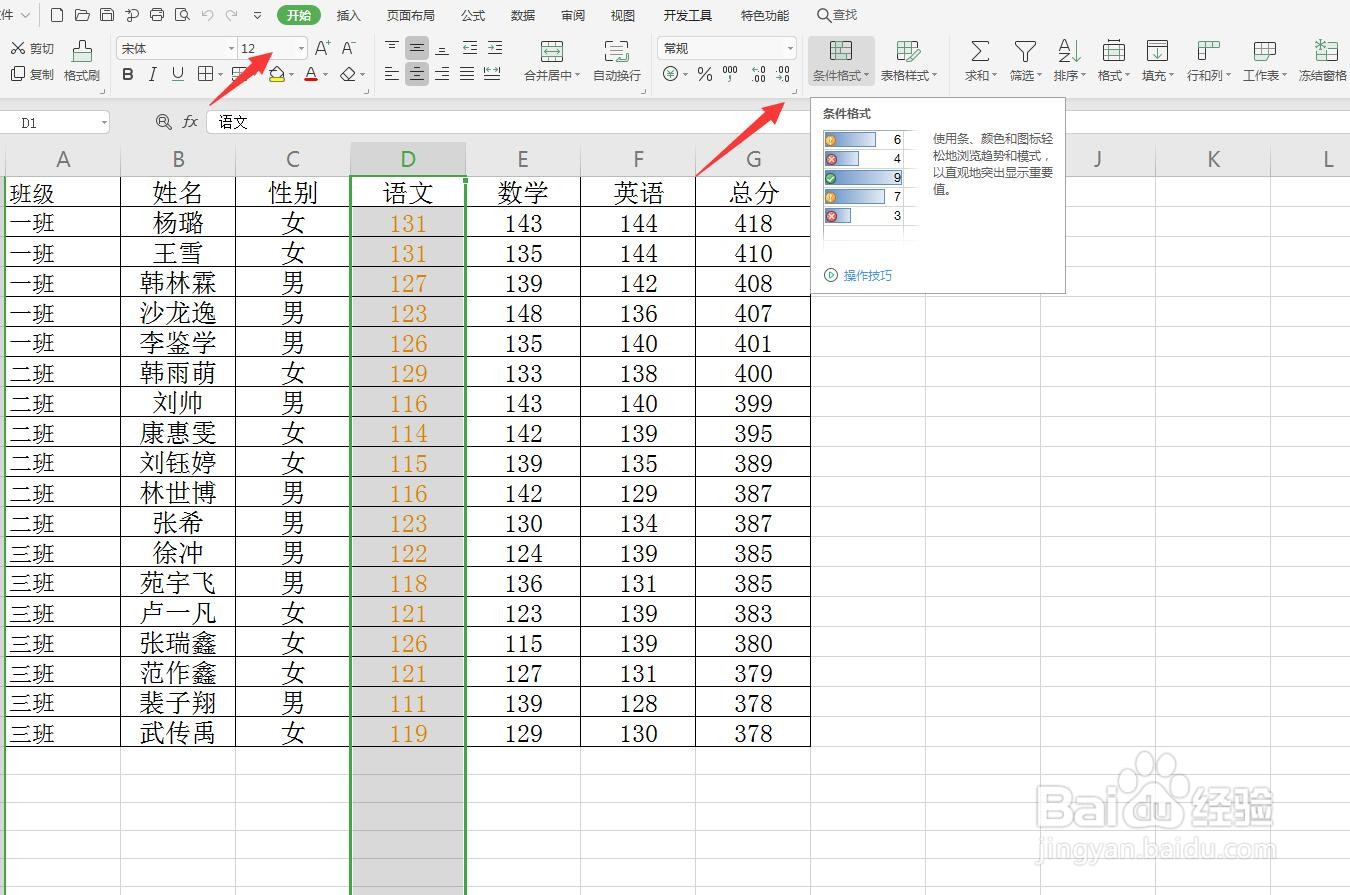 3/7
3/7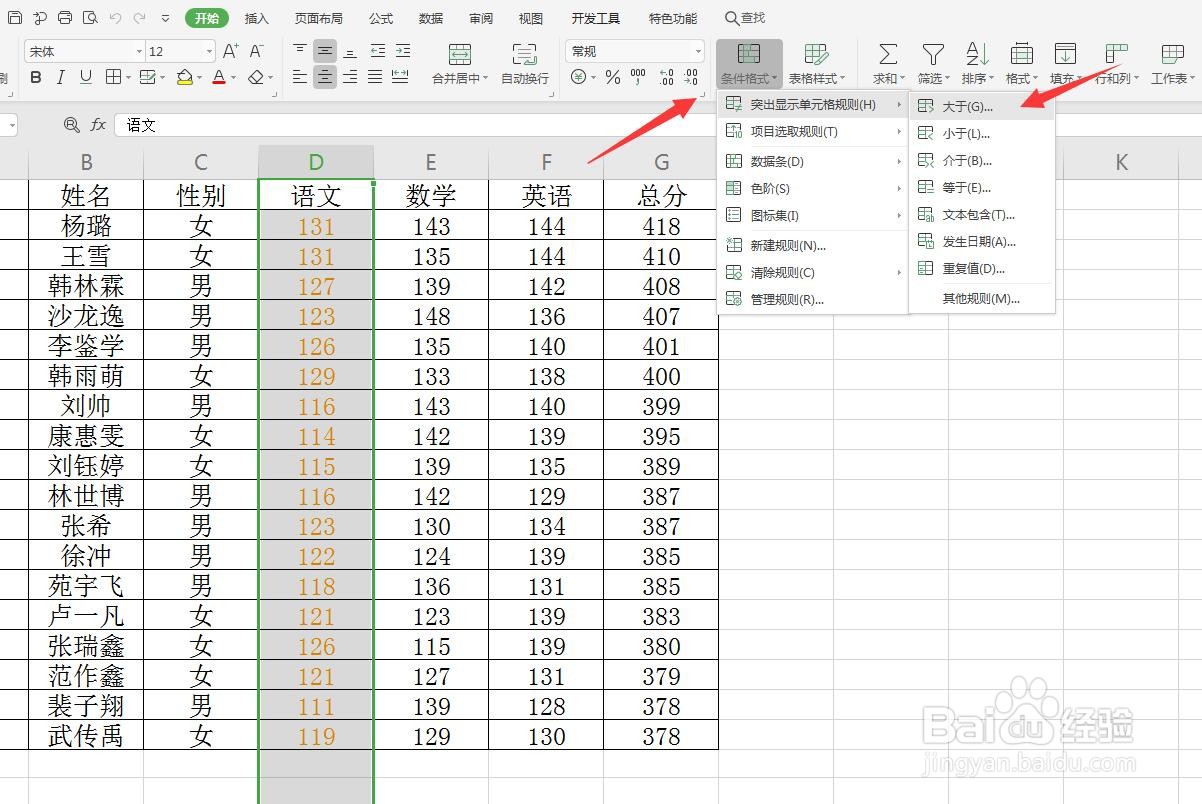 4/7
4/7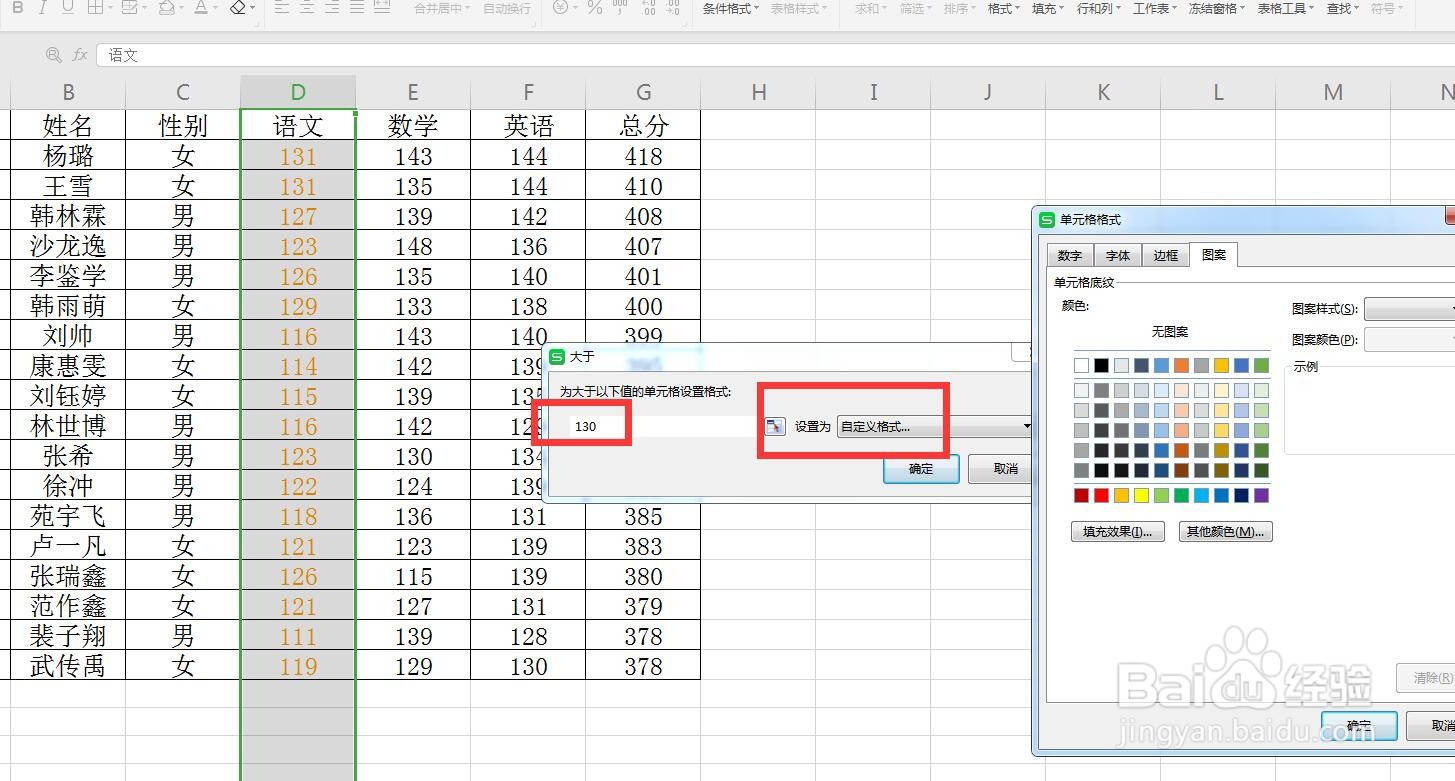 5/7
5/7 6/7
6/7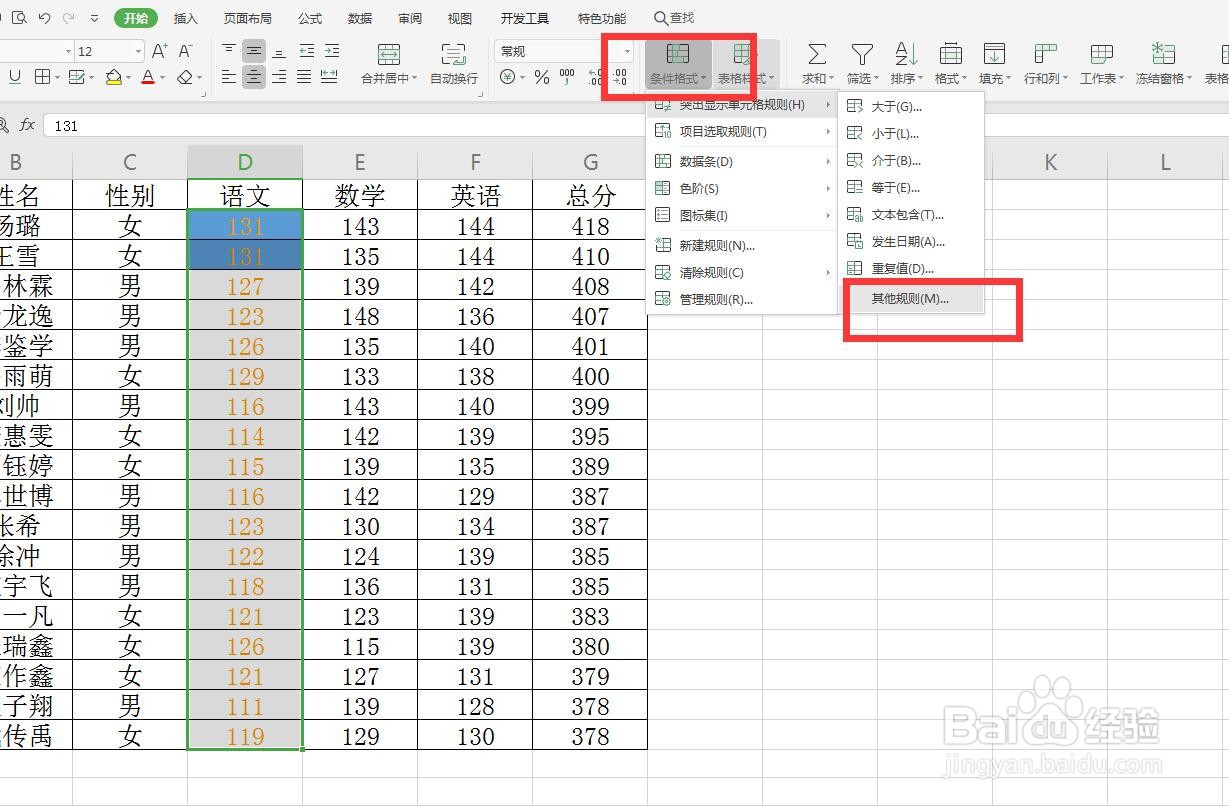 7/7
7/7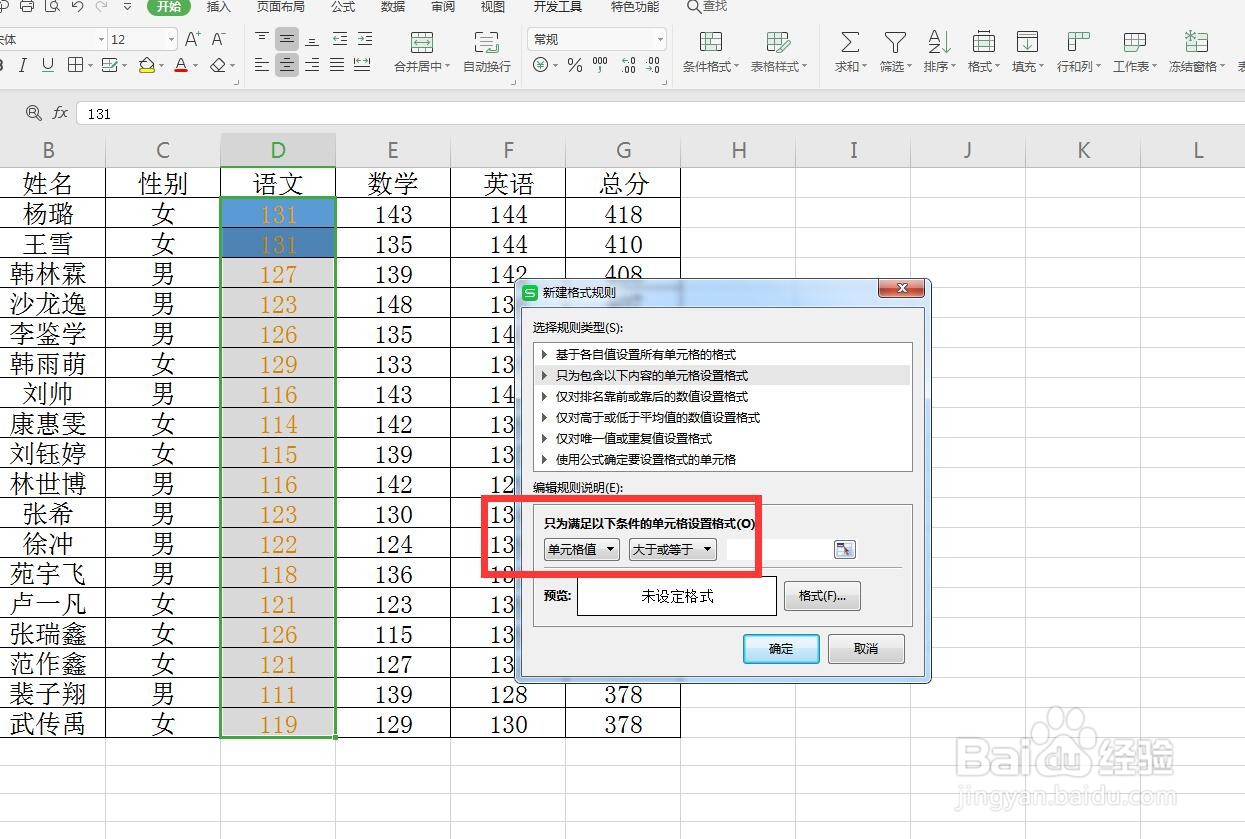 注意事项
注意事项
启动软件,新建
首先启动WPS软件,点击新建,然后选择表格可以新建一个表格文件,我打开一张表格
 2/7
2/7选择开始——条件格式
首先选择语文这一列的单元格,点击开始菜单栏,找到条件格式,点击一下
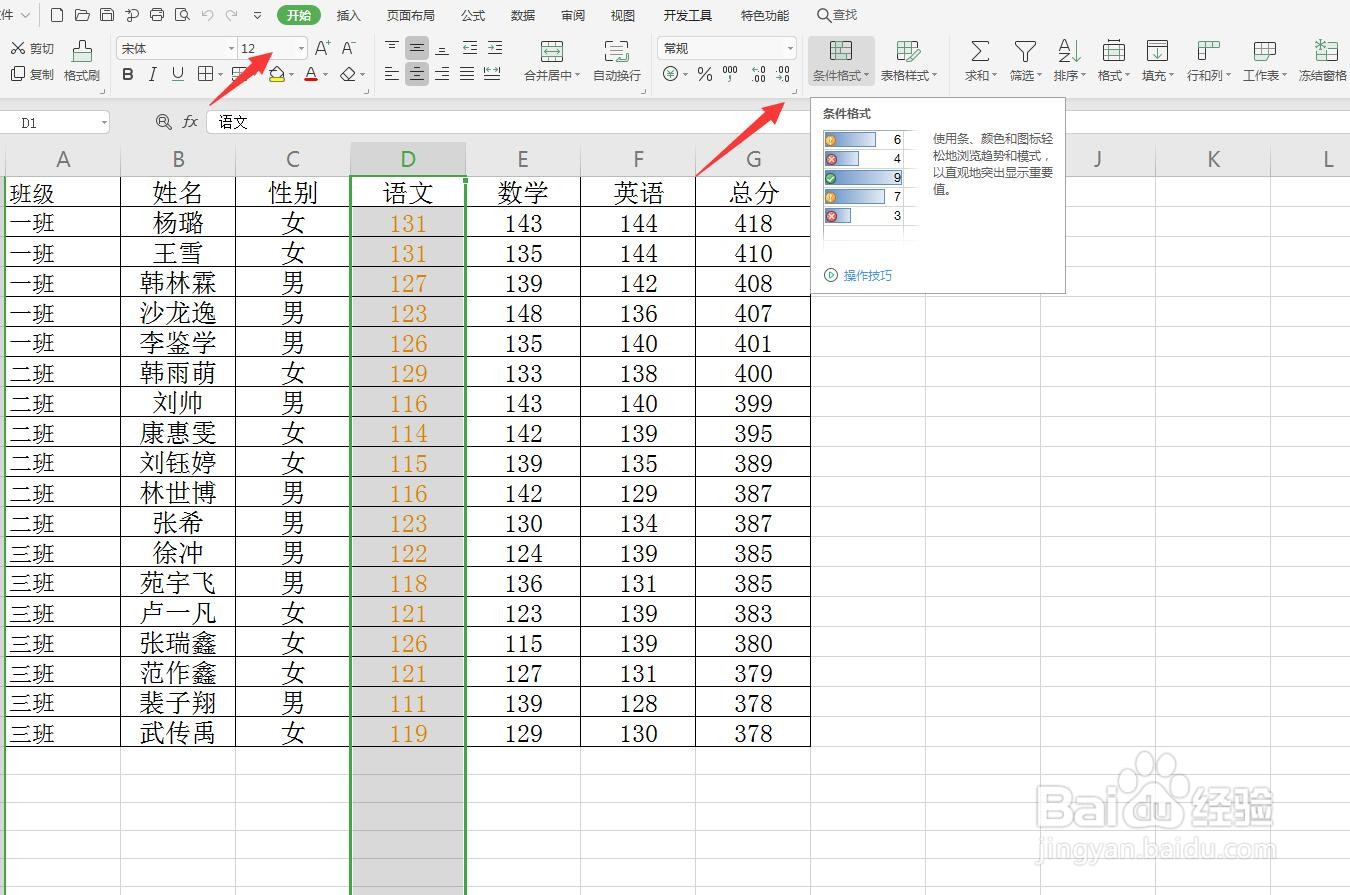 3/7
3/7大于130
我想圈定的颜色是大于130分的单元格,所以在突出显示单元格规则这一列选择大于
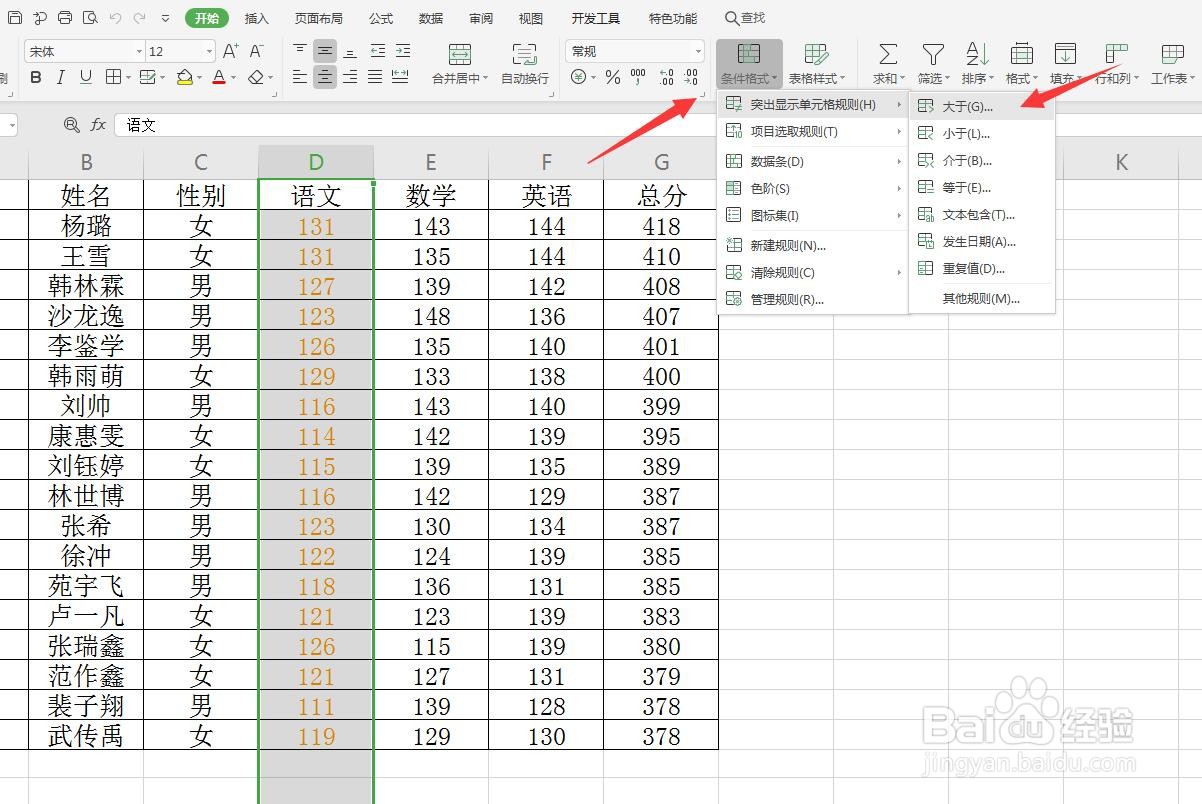 4/7
4/7输入数字选择颜色
打开大于这一项,输入数值130,颜色是默认的颜色,我们可以选择自定义格式修改
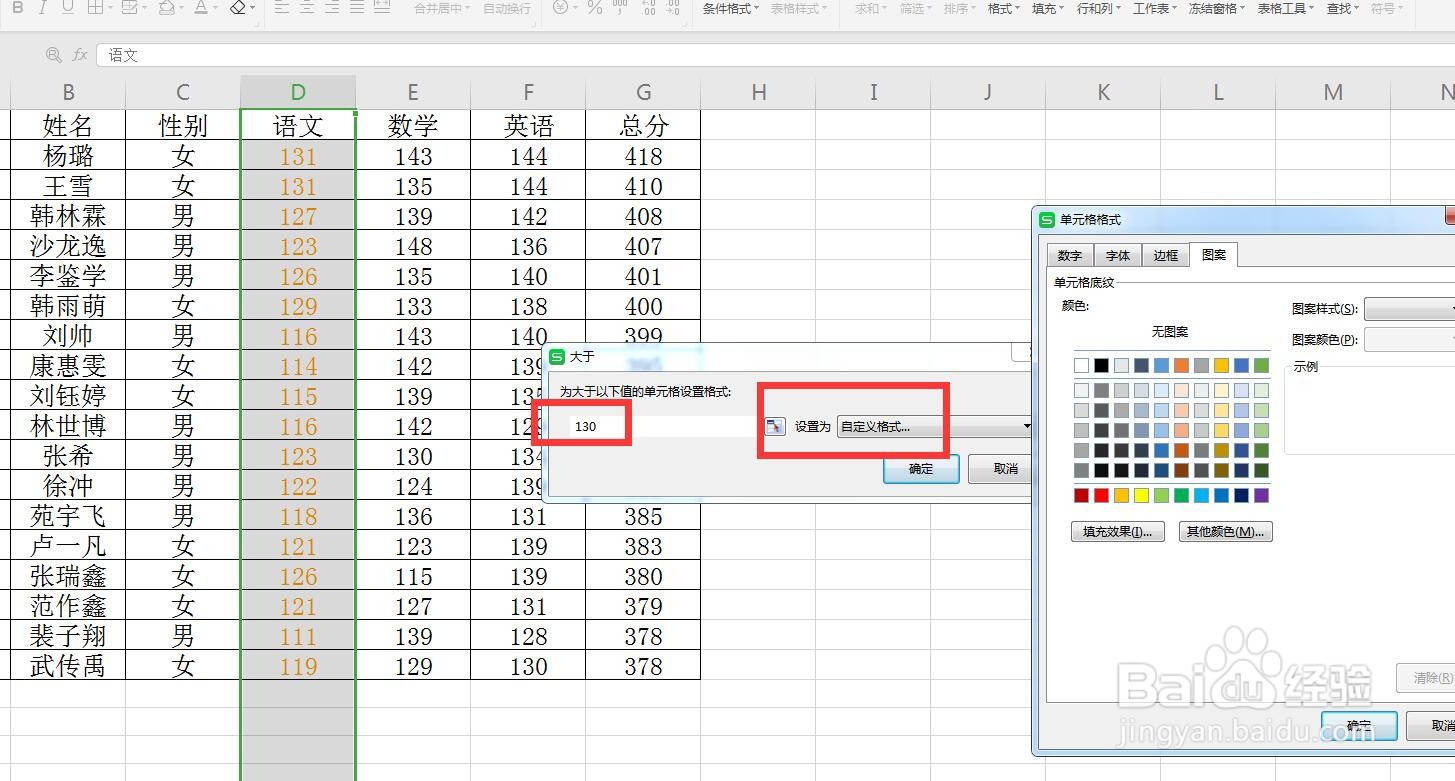 5/7
5/7图案选择颜色
点开之后,点击图案这一项,我们可以点击颜色块选择对于的颜色,还可以选择字体,边框
 6/7
6/7其他规则选择大于等于
如果我想设置大于等于130的时候,可以选择其他规则这一项,点击设置
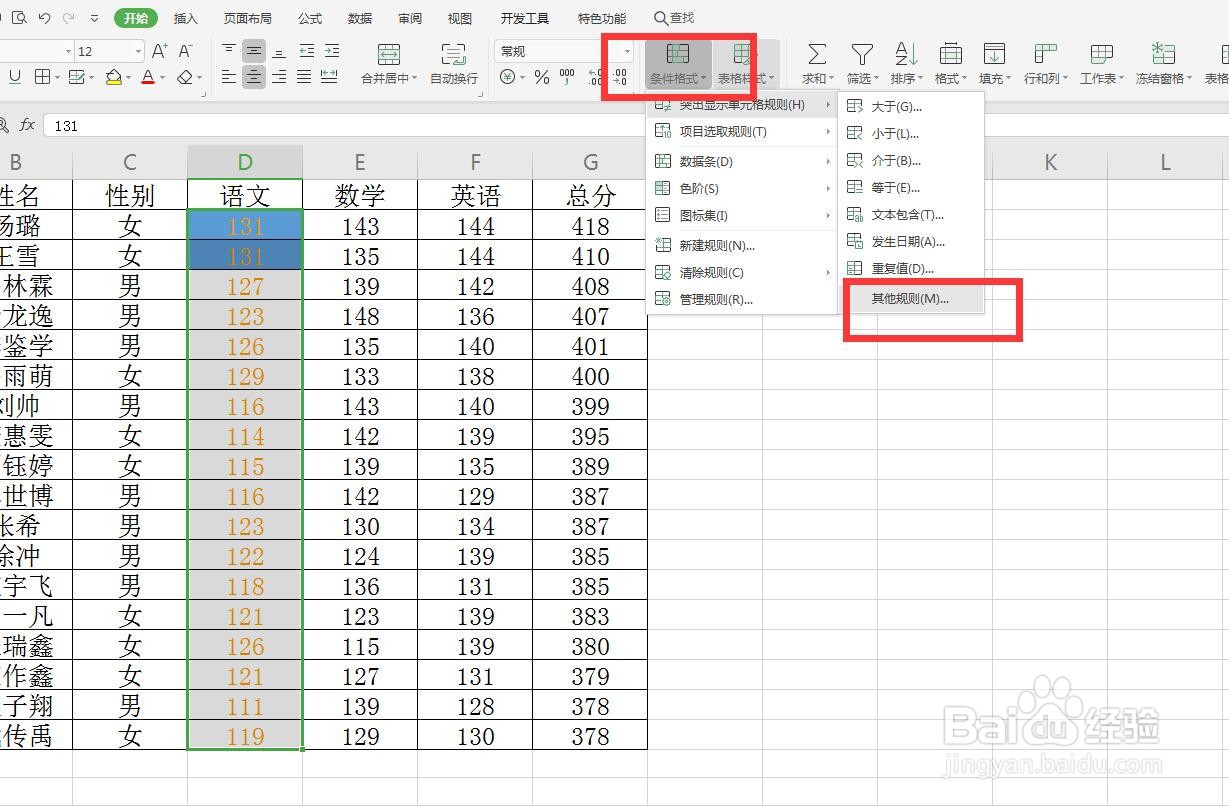 7/7
7/7单元格值大于等于
在这个面板中设置单元格值,然后选择大于等于,130点击确定,就会用颜色标出我们选定的单元格
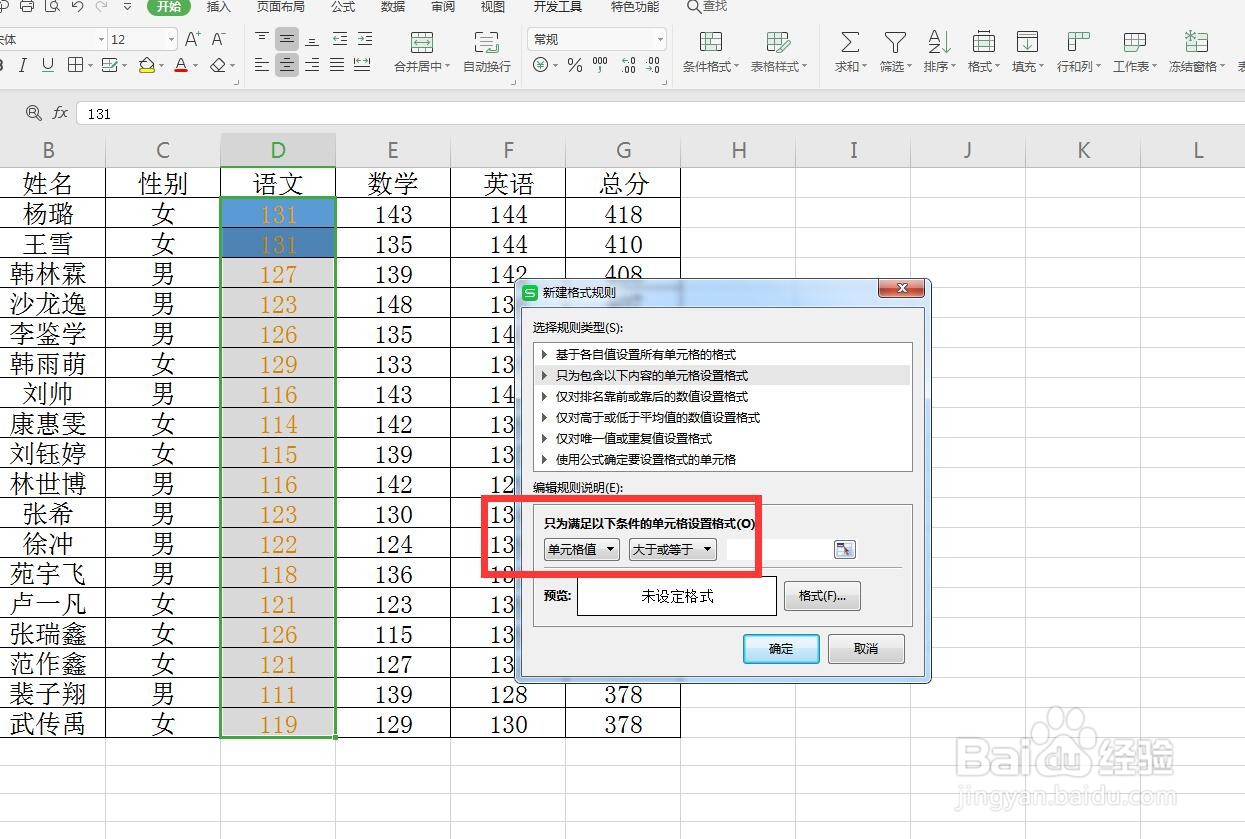 注意事项
注意事项Excel表格非常实用
可以节省很多时间,找到方法
EXCEL表格条件格式版权声明:
1、本文系转载,版权归原作者所有,旨在传递信息,不代表看本站的观点和立场。
2、本站仅提供信息发布平台,不承担相关法律责任。
3、若侵犯您的版权或隐私,请联系本站管理员删除。
4、文章链接:http://www.1haoku.cn/art_263195.html
 订阅
订阅